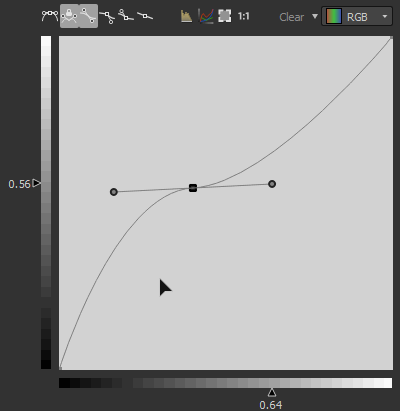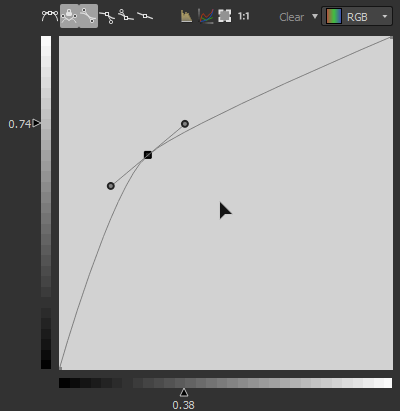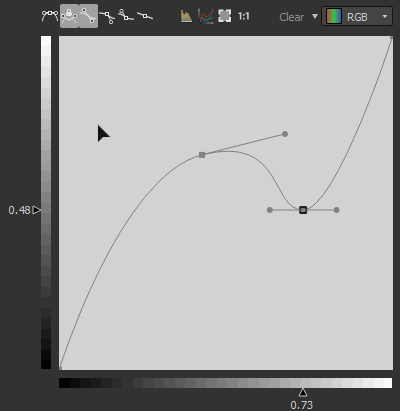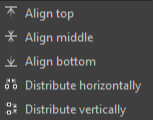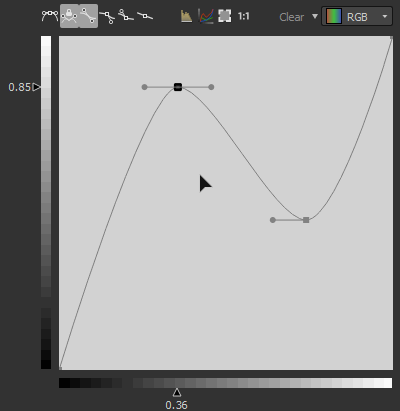서브스탠스 3D 디자이너를 사용해서 못과 같은 원통형 모양에 대한 Height맵을 만드는 방법을 살펴보겠습니다.
유튜브 등 공식문서와 커뮤니티 정보를 바탕으로 학습과 번역을 하여 포스팅합니다.
잘못된 부분이 있다면 댓글 부탁드립니다.
퀵팁 11 Cylindrical Height Shapes | 원통형 높이 모양
주 사용 노드
Non Uniform Blur Grayscale | 비균열 흐림
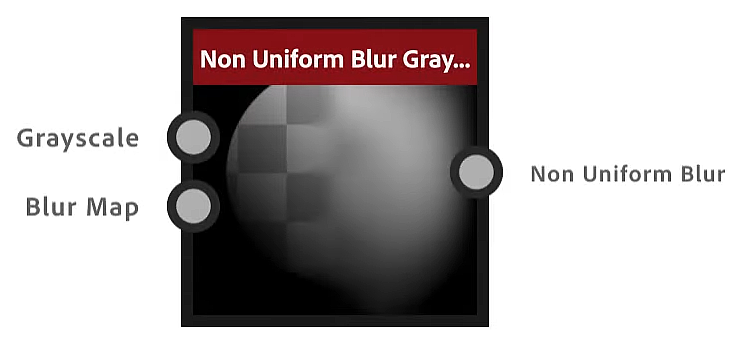
입력 마스크에 의해 고품질 블러 효과를 주며, 이방성 및 비대칭성을 추가할 수 있습니다.
Intensity: 흐림 정도 설정, 검은 영역에 영향 X / 0 - 50
Anisotropy: 선택적으로 흐림 방향성 추가 / 0 - 1
Samples: 샘플양에 따른 품질, 블레이드의 양을 곱함 / 1 - 16
Blades: 샘플링 섹터양 품질, 샘플양 곱함 / 1 - 9
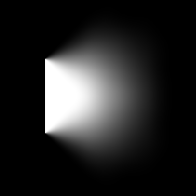
Shape Extrude | 모양 돌출

2D 이미지 모양을 입력받아 3D로 회전할 수 있는 Height Map 오브젝트를 만들 수 있습니다. 모양이 축을 따라 돌출되며 일반적인 모델링 툴에 있는 Extrude와 비슷하게 작동됩니다.
Extrude Shape: Cube, Cylinder, Custom 입력 사용 / 기본 모양으로 큐브와 실린더 모양있고 이외에 직접 모양을 받아 쓰는 방법이 있습니다.
Position: 3D 공간에서 회전 / 2D View 에서 포인트를 클릭해서 조절 가능
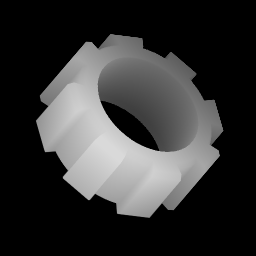
Curve | 곡선
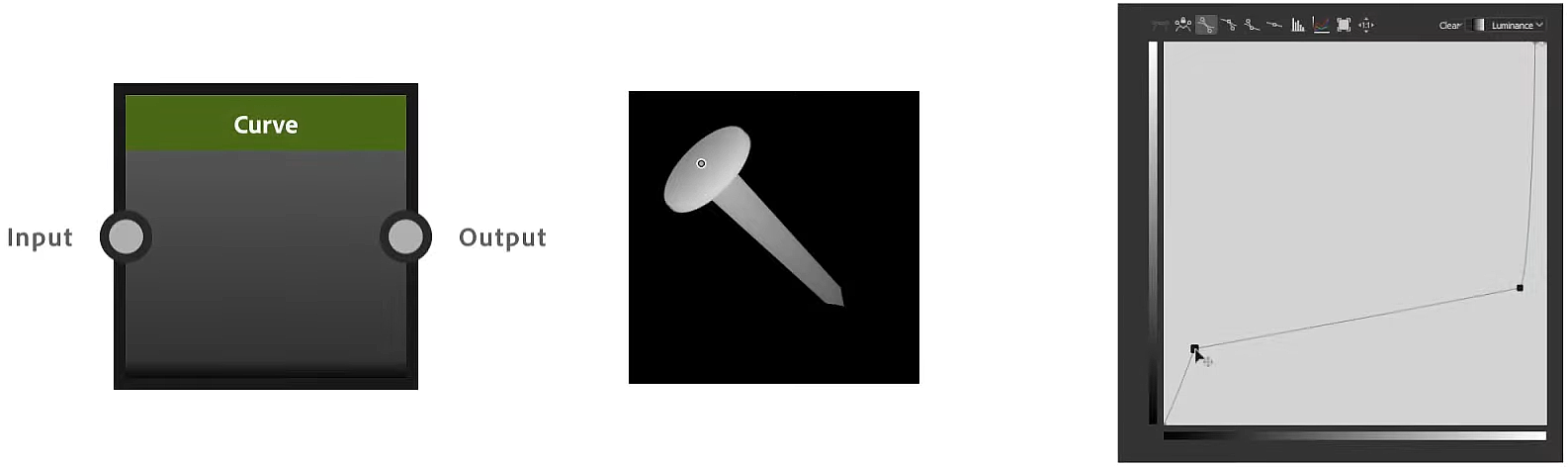
커브(곡선) 노드는 이미지 색조를 재수정하는데 용의합니다. 점을 조절하거나 베지어 곡선을 조정해서 부드러운 대비 설정이 가능하여 Gradiant와 함께 사용하여 특정 높이값을 다시 매핑할 때 유용하며 경사 부분을 정밀하게 다룰 수 있습니다. 파라미터(매개변수)는 존재하지 않지만 상단에 핸들모드로 손쉽게 곡선 형태를 다룰 수 있습니다.
적용하기
Base Example Nail | 기본 예제, 못
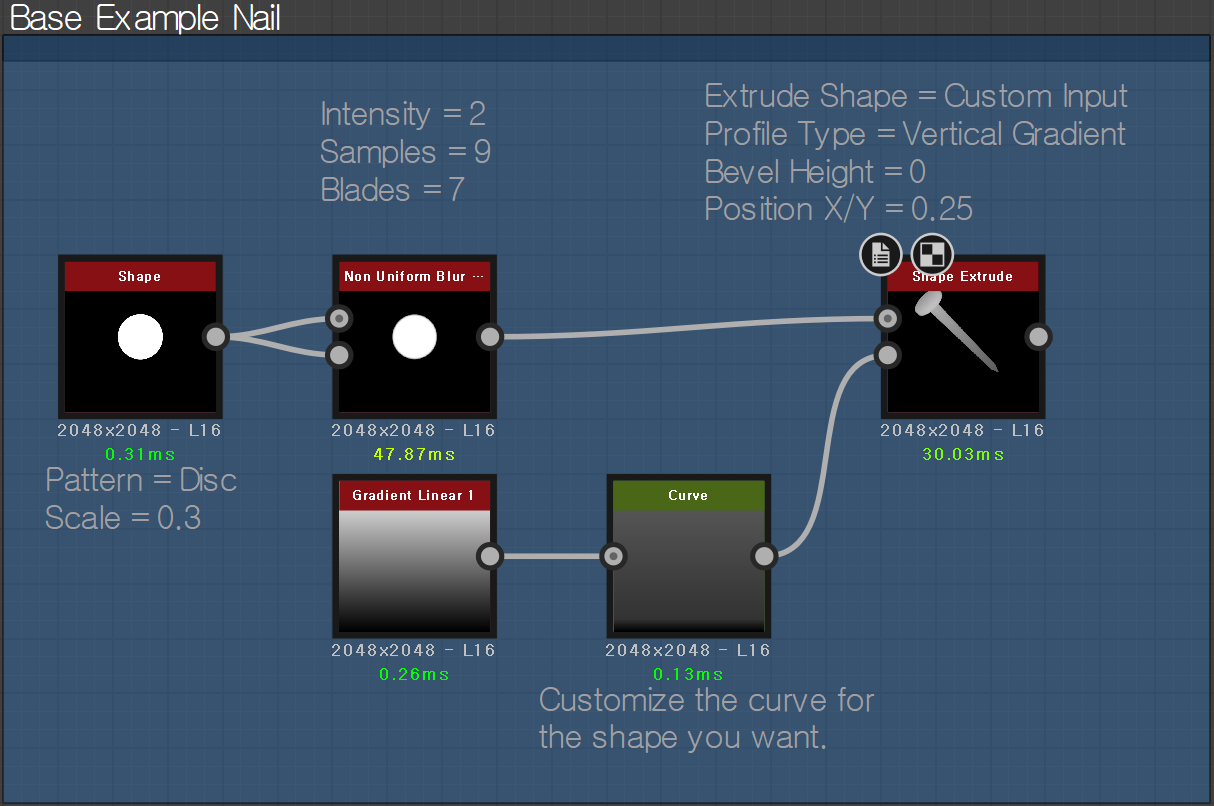
디스크 모양을 기본으로 시작합니다. 스케일을 줄여주고 Non Uniform Blur로 비균일 두 개를 연결해서 자체적으로 블러를 주고, 샘플과 강도를 조절합니다. Gradient Linear 1과 Curve 노드를 연결해 주고 Shape Extrude 노드에 두 노드를 연결해 줍니다. 그리고 Curve 노드를 통해 곡선을 조절합니다. 두 번 클릭하면 제어점을 만들 수 있고 꺾어주면서 못 모양을 만들어줄 수 있습니다.
Advanced Example Screw | 고급 예제, 나사
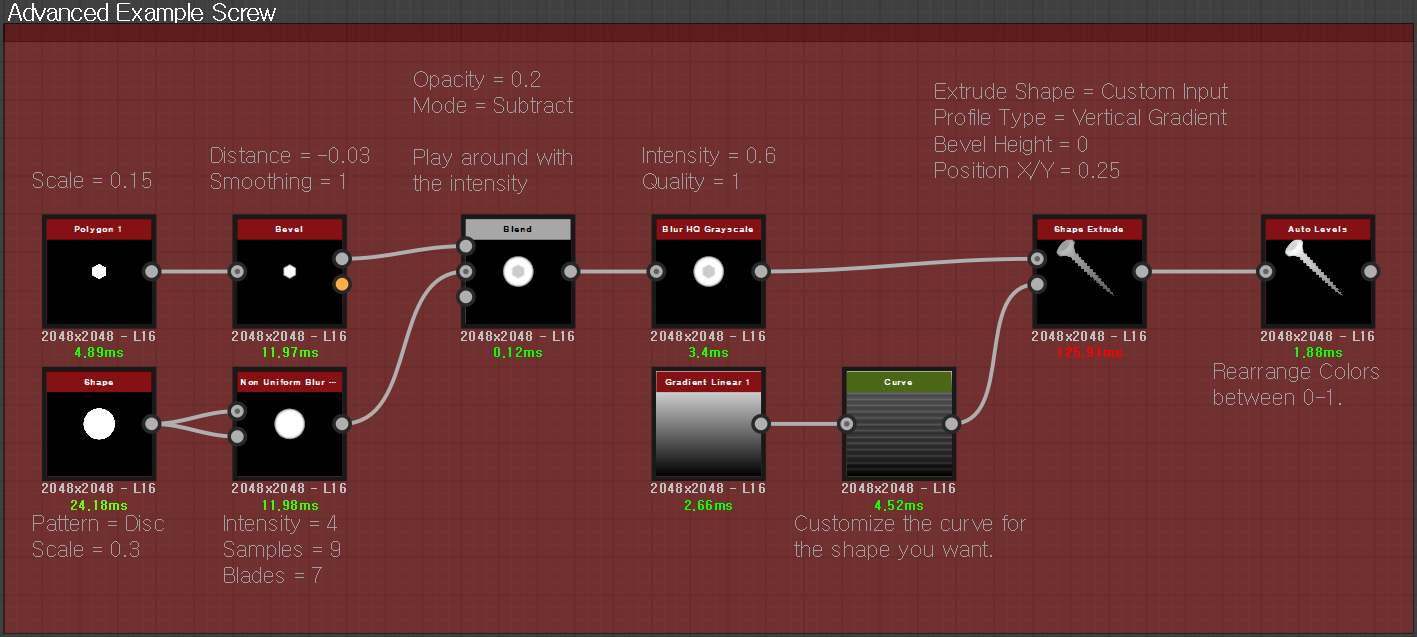
다각형을 기본 모양으로 사용하고 스케일을 줄여주었습니다. 디스크 모양에 Non Uniform Blur를 주고 Blend를 Subtract로 해주면서 중앙에 다각형 모양을 찍어주는 형식으로 합쳐줍니다. 이어서 Gradient Linear 1과 Curve 노드를 Shape Extrude에 연결하고 나사모양 처럼나오게 곡선을 조절해 줍니다. Auto Levels로 전체를 보정해 주면서 마무리합니다.
응용하기
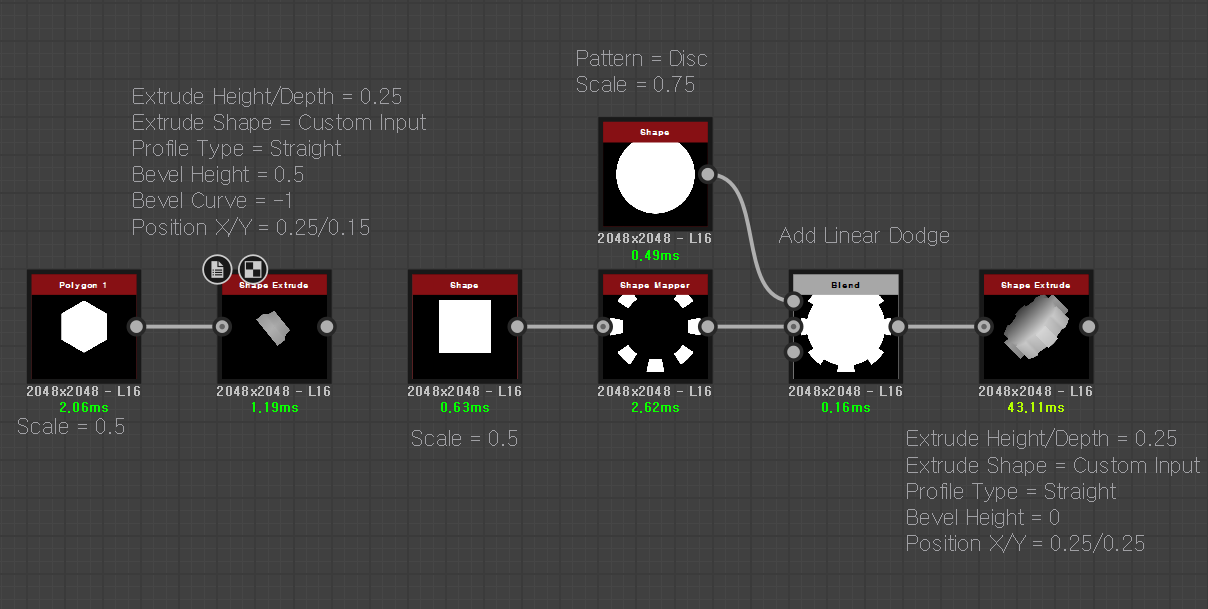
이 외에도 기본 모양 + Shape Extrude로 3D 효과를 내주면서 다양한 효과를 만들어줄 수 있습니다.
'프로그램 > Substance' 카테고리의 다른 글
| 서브스탠스 디자이너 #T13 타이어 트레드와 측벽 (0) | 2023.12.25 |
|---|---|
| 서브스탠스 디자이너 #T12 바위와 절벽 (1) | 2023.12.23 |
| 서브스탠스 디자이너 #T 커스텀 노드 (1) | 2023.12.21 |
| 서브스탠스 디자이너 #T10 돌 (0) | 2023.12.19 |
| 서브스탠스 디자이너 #T9 하이트 조작 (1) | 2023.12.19 |

서브스탠스 3D 디자이너를 사용해서 못과 같은 원통형 모양에 대한 Height맵을 만드는 방법을 살펴보겠습니다.
유튜브 등 공식문서와 커뮤니티 정보를 바탕으로 학습과 번역을 하여 포스팅합니다.
잘못된 부분이 있다면 댓글 부탁드립니다.
퀵팁 11 Cylindrical Height Shapes | 원통형 높이 모양
주 사용 노드
Non Uniform Blur Grayscale | 비균열 흐림
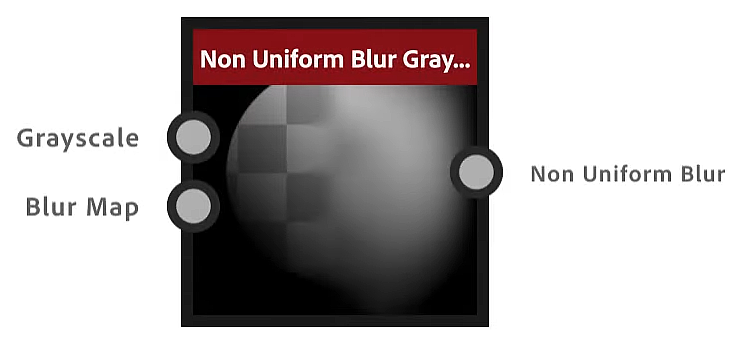
입력 마스크에 의해 고품질 블러 효과를 주며, 이방성 및 비대칭성을 추가할 수 있습니다.
Intensity: 흐림 정도 설정, 검은 영역에 영향 X / 0 - 50
Anisotropy: 선택적으로 흐림 방향성 추가 / 0 - 1
Samples: 샘플양에 따른 품질, 블레이드의 양을 곱함 / 1 - 16
Blades: 샘플링 섹터양 품질, 샘플양 곱함 / 1 - 9
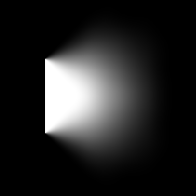
Shape Extrude | 모양 돌출

2D 이미지 모양을 입력받아 3D로 회전할 수 있는 Height Map 오브젝트를 만들 수 있습니다. 모양이 축을 따라 돌출되며 일반적인 모델링 툴에 있는 Extrude와 비슷하게 작동됩니다.
Extrude Shape: Cube, Cylinder, Custom 입력 사용 / 기본 모양으로 큐브와 실린더 모양있고 이외에 직접 모양을 받아 쓰는 방법이 있습니다.
Position: 3D 공간에서 회전 / 2D View 에서 포인트를 클릭해서 조절 가능
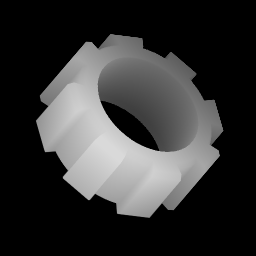
Curve | 곡선
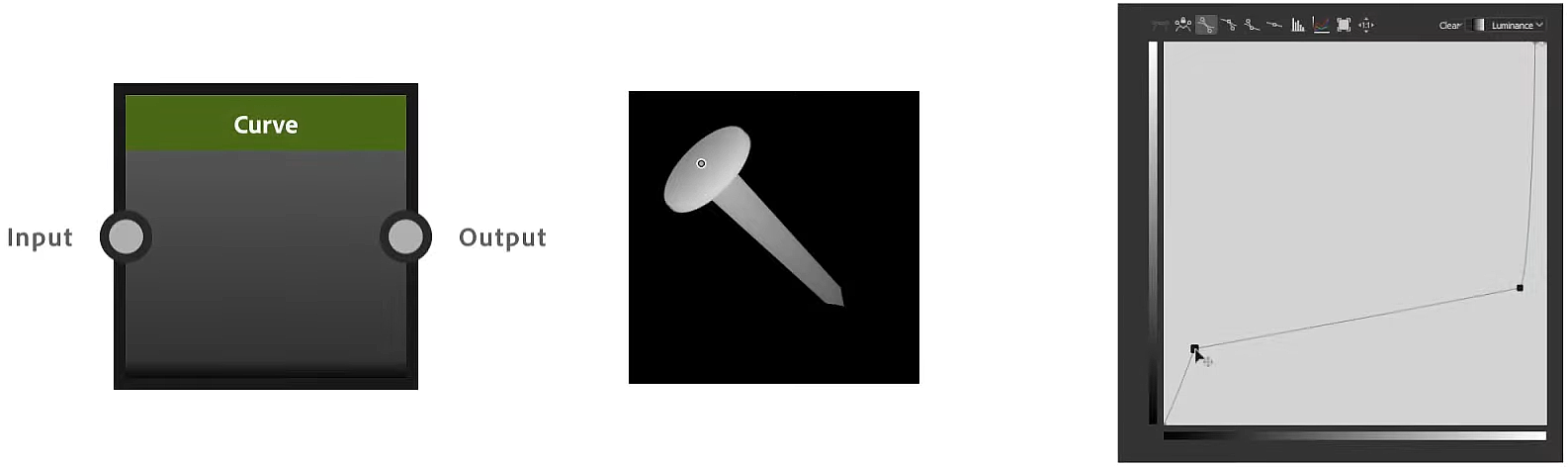
커브(곡선) 노드는 이미지 색조를 재수정하는데 용의합니다. 점을 조절하거나 베지어 곡선을 조정해서 부드러운 대비 설정이 가능하여 Gradiant와 함께 사용하여 특정 높이값을 다시 매핑할 때 유용하며 경사 부분을 정밀하게 다룰 수 있습니다. 파라미터(매개변수)는 존재하지 않지만 상단에 핸들모드로 손쉽게 곡선 형태를 다룰 수 있습니다.
적용하기
Base Example Nail | 기본 예제, 못
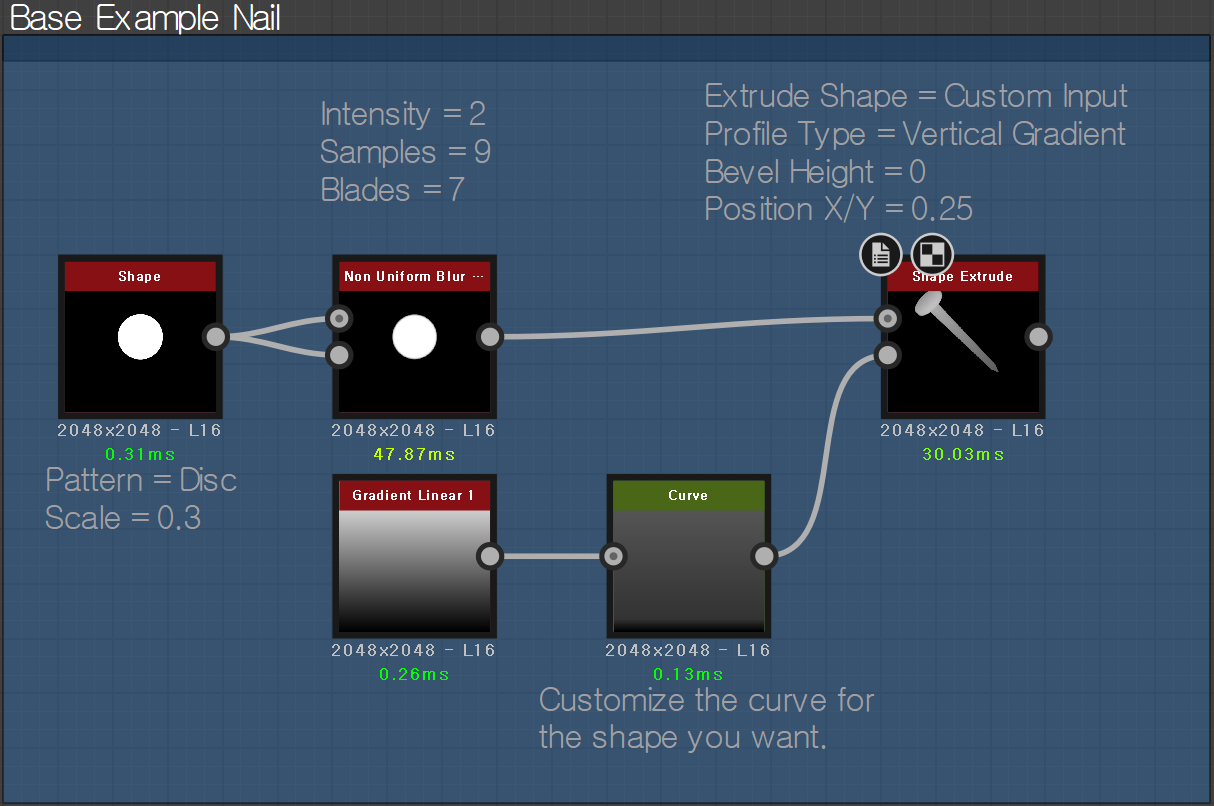
디스크 모양을 기본으로 시작합니다. 스케일을 줄여주고 Non Uniform Blur로 비균일 두 개를 연결해서 자체적으로 블러를 주고, 샘플과 강도를 조절합니다. Gradient Linear 1과 Curve 노드를 연결해 주고 Shape Extrude 노드에 두 노드를 연결해 줍니다. 그리고 Curve 노드를 통해 곡선을 조절합니다. 두 번 클릭하면 제어점을 만들 수 있고 꺾어주면서 못 모양을 만들어줄 수 있습니다.
Advanced Example Screw | 고급 예제, 나사
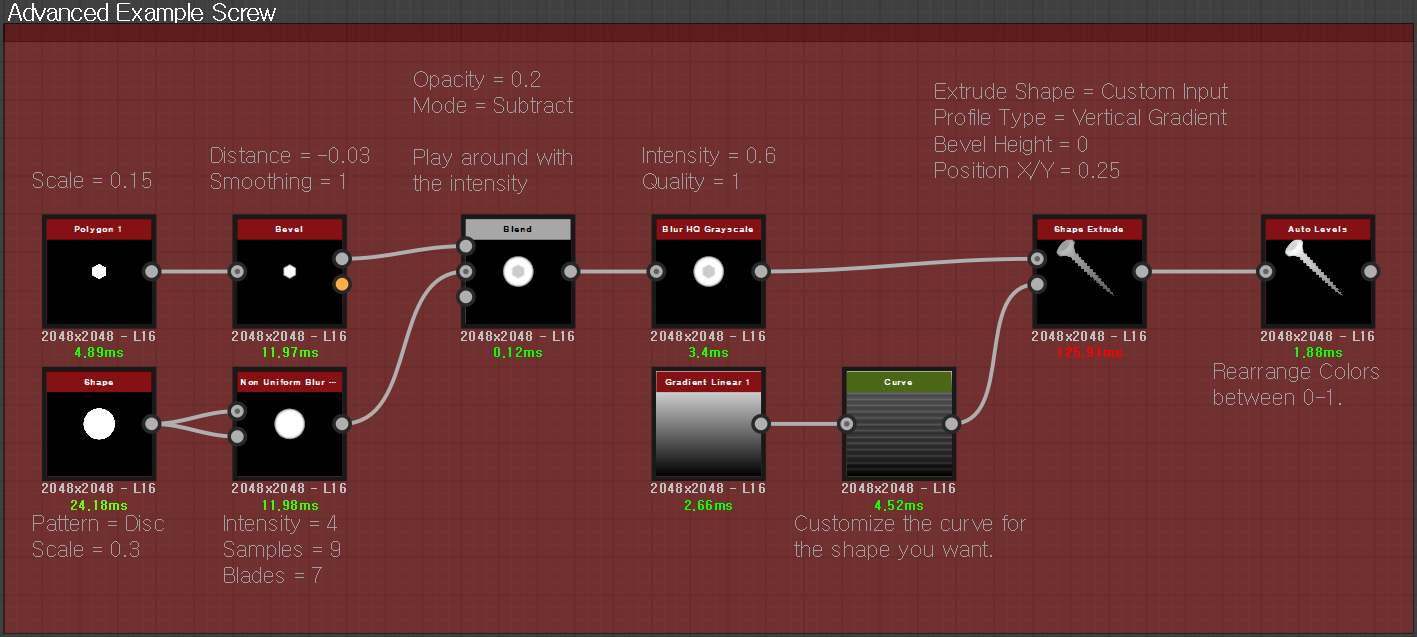
다각형을 기본 모양으로 사용하고 스케일을 줄여주었습니다. 디스크 모양에 Non Uniform Blur를 주고 Blend를 Subtract로 해주면서 중앙에 다각형 모양을 찍어주는 형식으로 합쳐줍니다. 이어서 Gradient Linear 1과 Curve 노드를 Shape Extrude에 연결하고 나사모양 처럼나오게 곡선을 조절해 줍니다. Auto Levels로 전체를 보정해 주면서 마무리합니다.
응용하기
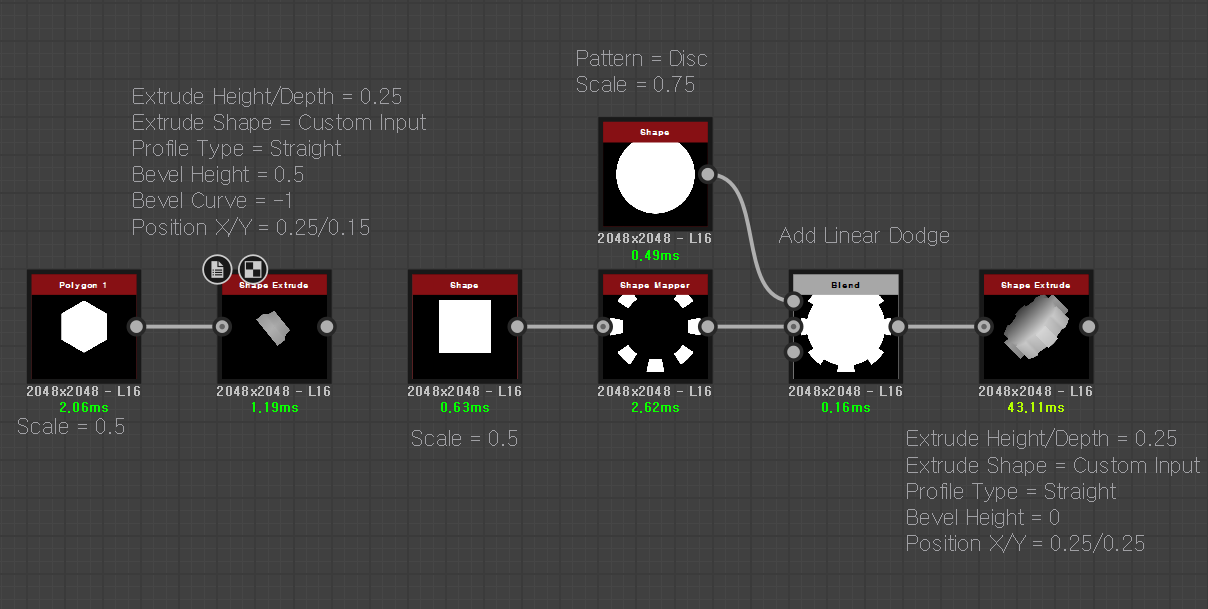
이 외에도 기본 모양 + Shape Extrude로 3D 효과를 내주면서 다양한 효과를 만들어줄 수 있습니다.
'프로그램 > Substance' 카테고리의 다른 글
| 서브스탠스 디자이너 #T13 타이어 트레드와 측벽 (0) | 2023.12.25 |
|---|---|
| 서브스탠스 디자이너 #T12 바위와 절벽 (1) | 2023.12.23 |
| 서브스탠스 디자이너 #T 커스텀 노드 (1) | 2023.12.21 |
| 서브스탠스 디자이너 #T10 돌 (0) | 2023.12.19 |
| 서브스탠스 디자이너 #T9 하이트 조작 (1) | 2023.12.19 |